ROS建立PPPoE+服务器
- 格式:pdf
- 大小:618.82 KB
- 文档页数:17
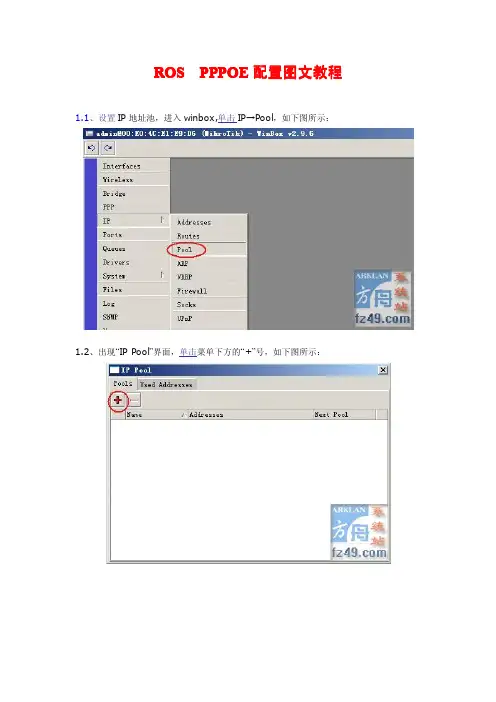
ROS PPPOE配置图文教程1.1、设置IP地址池,进入winbox,单击IP→Pool,如下图所示:1.2、出现“IP Pool”界面,单击菜单下方的“+”号,如下图所示:1.3、出现“New IP Pool”界面,单击“Addresses”后方的向下前头,如下图所示。
1.4、输入地址池范围,本例为192.168.6.11-192.168.6.252,如下图所示,完成后,单击“OK”退出。
2.1、设置PPPoE服务,在主菜单中,单击“PPP”如下图所示2.2、出现“PPP”对话框,单击“Secrets”标签后,再单击左上角的“+”,如下图所示。
2.3、出现“New PPP Secret”对话框,Name为登录名,Password为登录密码,我们这里设置为“111”,在“Service”中选择“pppoe”,若需要对工作站限速可以在下方的Limit Bytes In和Limit Bytes Out框中设置上行和下行限速,注意单位为字节/秒,若要限制为1M的速度,可以设置为1024000。
完成后如下图所示,单击“OK”完成由帐号的设置。
2.4、回到“PPP”设置界面,单击“Profiles”标签,双击默认的配置文件default,如下图所示。
2.5、在Local Address和Remote Address中选择前面建立的地址池名,本例为pool1,在“DNS Server”框中,填入DNS地址,若有多个DNS,可能单击“DNS Server”框后面向下的箭头。
完成后如下图所示。
单击“OK”按钮退出。
2.6、回到“PPP”设置界面单击“Interfaces”标签,再单击“PPPoE Server”如下图所示。
2.7、出现“New PPPoE Service”对话框,在“Interface”框中选择内网网卡,本例为Lan,勾选中“One Session Per Host”选项。
完成后如下图所示。
单击“OK”按钮完成设置。
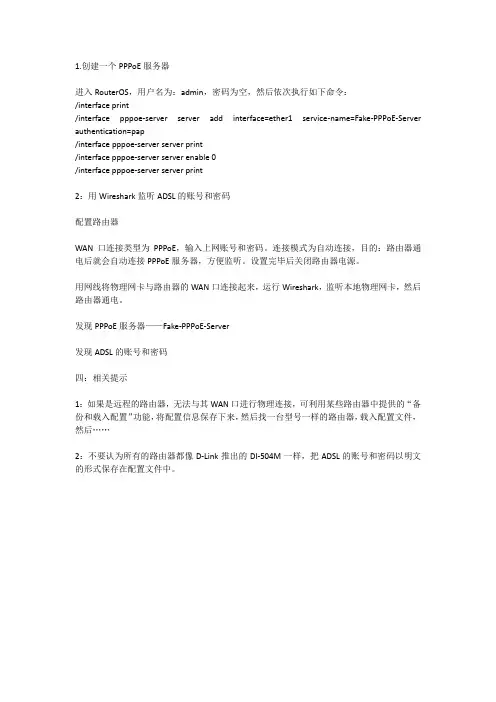
1.创建一个PPPoE服务器
进入RouterOS,用户名为:admin,密码为空,然后依次执行如下命令:
/interface print
/interface pppoe-server server add interface=ether1 service-name=Fake-PPPoE-Server authentication=pap
/interface pppoe-server server print
/interface pppoe-server server enable 0
/interface pppoe-server server print
2:用Wireshark监听ADSL的账号和密码
配置路由器
WAN口连接类型为PPPoE,输入上网账号和密码。
连接模式为自动连接,目的:路由器通电后就会自动连接PPPoE服务器,方便监听。
设置完毕后关闭路由器电源。
用网线将物理网卡与路由器的WAN口连接起来,运行Wireshark,监听本地物理网卡,然后路由器通电。
发现PPPoE服务器——Fake-PPPoE-Server
发现ADSL的账号和密码
四:相关提示
1:如果是远程的路由器,无法与其WAN口进行物理连接,可利用某些路由器中提供的“备份和载入配置”功能,将配置信息保存下来,然后找一台型号一样的路由器,载入配置文件,然后……
2:不要认为所有的路由器都像D-Link推出的DI-504M一样,把ADSL的账号和密码以明文的形式保存在配置文件中。
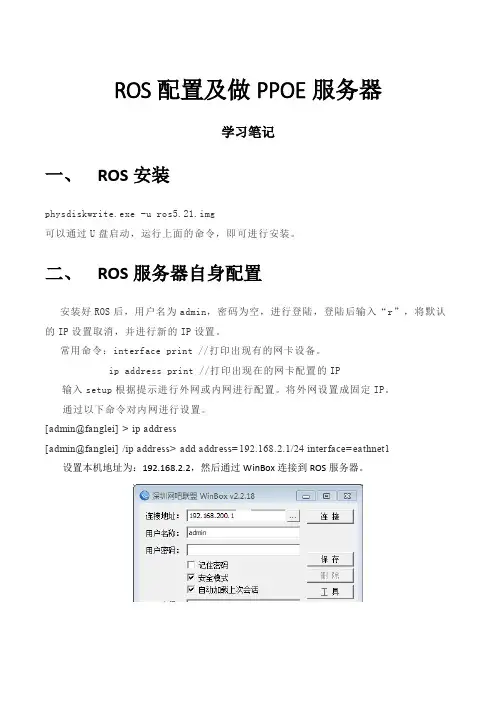
ROS配置及做PPOE服务器学习笔记一、ROS安装physdiskwrite.exe -u ros5.21.img可以通过U盘启动,运行上面的命令,即可进行安装。
二、ROS服务器自身配置安装好ROS后,用户名为admin,密码为空,进行登陆,登陆后输入“r”,将默认的IP设置取消,并进行新的IP设置。
常用命令:interface print //打印出现有的网卡设备。
ip address print //打印出现在的网卡配置的IP输入setup根据提示进行外网或内网进行配置。
将外网设置成固定IP。
通过以下命令对内网进行设置。
[admin@fanglei] > ip address[admin@fanglei] /ip address> add address=192.168.2.1/24 interface=eathnet1 设置本机地址为:192.168.2.2,然后通过WinBox连接到ROS服务器。
通过菜单接口查看各接口的信息:三、配置ROS的LAN口DHCP服务要使LAN的网络获得DHCP发布的地址,首先需要配置地址池,菜单:IP-池,如下图,输入相关信息:第二步配置DHCP服务器,IP-DHCP服务器,如下图填入相关信息,并注意地址池选择刚刚建的地址池名,此处为Lan2_Pool;与些同时需要配置第二个选项卡的网络选项,如下图,并填入相关信息。
经过以上几个步骤,LAN2的机器就可以得到由lan2的DHCP服务器发布的地址。
四、配置NAT配置NAT的功能,选择菜单:IP-防火墙,第二个选项卡NAT,并新增,在NAT规则中,将第一个选项卡的链选为:srcnat在第三个动作选项卡中,将动作值择为masquerade,并确定五、配置PPPOE服务器选择菜单:PPP,并选择模块选项,新建PPPOE配置文件myPPOE,设置本地地址为:192.168.2.3并且Limits 速率为上行200K下行2M;远程地址选择lan2_pool的地址池。
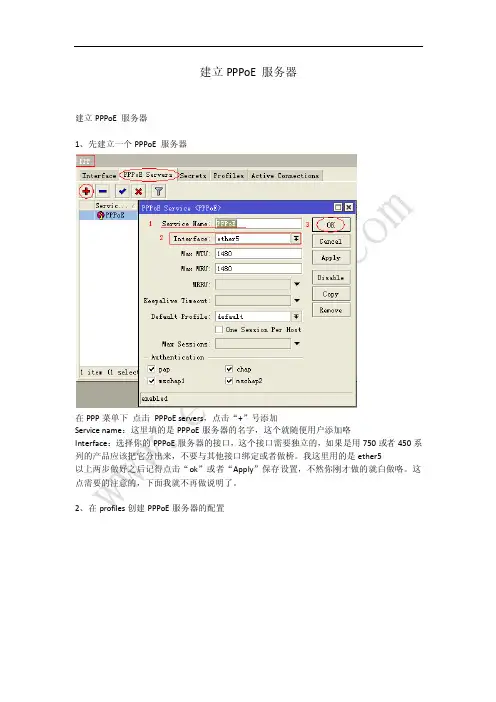
建立PPPoE 服务器建立PPPoE 服务器1、先建立一个PPPoE 服务器在PPP菜单下点击PPPoE servers,点击“+”号添加Service name:这里填的是PPPoE服务器的名字,这个就随便用户添加咯Interface:选择你的PPPoE服务器的接口,这个接口需要独立的,如果是用750或者450系列的产品应该把它分出来,不要与其他接口绑定或者做桥。
我这里用的是ether5以上两步做好之后记得点击“ok”或者“Apply”保存设置,不然你刚才做的就白做咯。
这点需要的注意的,下面我就不再做说明了。
2、在profiles创建PPPoE服务器的配置在Profiles下添加新的配置规则Name:规则名称,这个随意Local address:服务器IP,这个就看个人的需求与环境了,我这里以192.168.1.1为例Remote address:客户端IP,我这里选择了我已经做好的pool:192.168.1.2-192.168.1.254 。
(pool可以在ip pool下创建)DNS server:这里填写你的DNS,因为每个地区的DNS服务器都不同,我这里就以谷歌的DNS 为例,也是为了方便。
在自己配置的时候可以填写网络供应商提供的DNS服务器。
其他选择默认即可!这里我附上pool的截图Name:pool的名称,这个随意,方便记住即可。
Address:ip地址池的范围好,回到profiles在profiles菜单的protocols界面下,配置PPPoE服务器的协议这里我只更改了use Compression跟ser VJ compression和use encryption大概意思是使用压缩跟使用VJ压缩和使用加密(PPPoE协议根据个人需求,不要求雷同。
不过建议勾选加密,本人试过没勾选加密在xp 系统下拨号提示无加密之类的…额、不闲谈-.-: )Profiles菜单下limits界面,PPPoE服务器的限制Session timeout:回话超时,根据需要填写Idle timeout:空闲超时,根据需要填写Rate limit:速率限制,针对PPPoE客户端的限速。

routeros配置PPPOE服务器固定IP上网+PPPoE服务器在机房亲测正常,过程如下:1、网上下载,准备好一块硬盘2、使用WinImage写盘ROS 5.16 1G.IMG硬盘启动后,显示Login:,输入admin,密码为空关机命令:system shutdown3、使用winbox.exe连接服务器进行配置,参考如下:一、配置内网LAN1、设置内网网卡pppoe-server如图2-1 添加PPPOE-SERVER图2-12、进入PPP-->profiles (注明:Local Address:可以填写你喜欢的IP DNS 填写您当地的DNS)图2-23、进入PPP--> PPOE SERVERS (注明:Interface选择你的内网网卡、Default profile选择图2-2 的name的内容这里我们选的是pppoe_profile)图2-34、建立拔号的用户,用户名密码由你设置别的可以参考图2-4图2-4第三1、设置防火墙规则图3-1图3-1第四1、设置DNS如图4-1图4-1第五1、设置基本OK 了。
我们来测试一下吧。
首先设置一个“宽带连接”图5-12、输入图2-4 建立的用户名与密码图5-23、点击图5-2“连接”图5-34、查看右下角的小电脑图5-45、查看一下详细信息(注明:图5-5 里的服务器IP地址应该与你图2-2 的Local Address 地址相同客户端IP 地址应该2-4 建立用户的客户地址相同)图5-5测试一下连接上PPPoE服务器,但不能上网接下来,装上外网网卡,配置固定IP上网二、配置外网WAN第一步:网络接口配置在/interfaces 列表中修改ether1为W AN,定义为外网接口;修改ether2为ether2-lan 定义为内网接口,如图:同样将ether2 修改为ether2-lan,指定内网接口:第二步:添加IP 地址在/ip address 中添加IP地址和选择网卡接口,添加内网和外围的IP地址如图:第三步:添加默认网关在/ip routes里添加默认网关10.0.0.1,开启check-gateway=ping(网关ping 监测)如图:第四步,NAT地址转换在/ip firewall nat 里点击“+”添加伪装规则:在NAT 里添加新的规则,在chain里选择srcnat链表:在选择action 里的action=masquerade规则:第五步,DNS配置在/ip dns 的settings 中添加多个DNS服务器地址,根据需要启用DNS缓存(allow remote requests):WAN接口单线上网已经配置完成。

ROS软路由中最详细的PPPOE服务器设置教程
通过 Winbox 配置PPPoE 服务器
首先建立POOL地址池,目的是为了pppoe拨好的时候pppoe client获取IP地址
进入PPP 目录下的PPPoE Server,配置Service Name 为pppoe server,
用于PPPoE 服务器名,并把PPPoE 服务指向ether1 的网卡上,其他参数如图所示:
这里我们选择的是default-encryption 的profile 规则,所有我们需要进入profiles 中配置该规则的参数,loacl-address为本地路由器网关IP,remote-address 则是岳镂颐巧柚胠ocal-address 为192.168.1.1,
remote-address 添加在ip pool 中设置好的地址池pool1,然后配置DNS 参数,其他配置如图:
下面配置 Limits 参数:
这样用户的组规则配置完成,根据需要也可以增加其他的组规则到profile 中。
接下来配置每个用户信息,进入ppp secrets 添加用户帐号:
这里 Name 为用户帐号名,Password 为用户密码。
Profile 选择刚才设置好的default-encryption,根据情
况也可以调用其它相应的profile 规则。
配置完用户的帐号和密码后,PPPoE 服务就可以启动。
下面测试所建立的PPPOE服务器是否可以正常连接
在客户端建立PPPOE client
在PPPOE server段可以看到PPPOE client的连起情况。
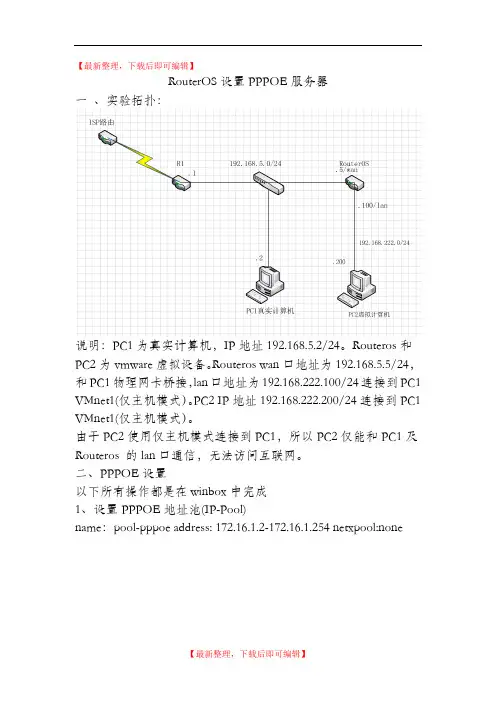
【最新整理,下载后即可编辑】RouterOS设置PPPOE服务器一、实验拓扑:说明:PC1为真实计算机,IP地址192.168.5.2/24。
Routeros和PC2为vmware虚拟设备。
Routeros wan口地址为192.168.5.5/24,和PC1物理网卡桥接,lan口地址为192.168.222.100/24连接到PC1 VMnet1(仅主机模式)。
PC2 IP地址192.168.222.200/24连接到PC1 VMnet1(仅主机模式)。
由于PC2使用仅主机模式连接到PC1,所以PC2仅能和PC1及Routeros 的lan口通信,无法访问互联网。
二、PPPOE设置以下所有操作都是在winbox中完成1、设置PPPOE地址池(IP-Pool)name:pool-pppoe address: 172.16.1.2-172.16.1.254 netxpool:none2、设置pppoe模板(ppp-profiles)(General选项卡)Name:profiles-pppoe Local Address:172.16.1.1 Remote Address:pool-pppoe DNS Server:114.114.114.114 (Limits 选项卡)only on:yes3、设置pppoe服务器(ppp-pppoe servers)services name:services-pppoe interface:lan4、设置pppoe拨号账号密码(ppp-secrets) name:ppp1 password:123456 servcies:pppoe profile:profile-pppoe5、配置nat(ip-firewall NAT选项卡) (General 选项卡)chain:srcnat(Action 选项卡)action:masquerade6、配置缺省路由(ip-routes)Dst.Address:0.0.0.0/0 Gateway:192.168.5.1三、测试PC2拨号拨号成功。
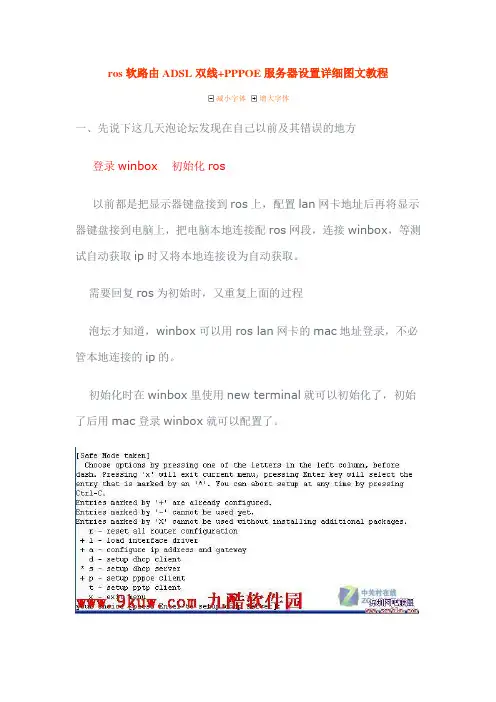
ros软路由ADSL双线+PPPOE服务器设置详细图文教程减小字体增大字体一、先说下这几天泡论坛发现在自己以前及其错误的地方登录winbox 初始化ros以前都是把显示器键盘接到ros上,配置lan网卡地址后再将显示器键盘接到电脑上,把电脑本地连接配ros网段,连接winbox,等测试自动获取ip时又将本地连接设为自动获取。
需要回复ros为初始时,又重复上面的过程泡坛才知道,winbox可以用ros lan网卡的mac地址登录,不必管本地连接的ip的。
初始化时在winbox里使用new terminal就可以初始化了,初始了后用mac登录winbox就可以配置了。
总结:把ros的电脑先设BIOS设为来电自动开机,忽略一切错误开机,就可以再也不接键盘和显示器了。
二、配置ros 双ADSl负载均衡走的弯路因为夹杂了pppoe服务,一直配不通,用脚本生成器生成的也不通,看很多教程,互相影响,自己最后也不知道在配什么了。
总结:先一步一步配,看到哪一步不通。
不如1、先配好lan,看winbox能否登陆winbox2、配置双线adsl,看2条adsl是否拨号成功,双线adsl脚本配置后,在ip里是不应该出现58类ip的,因为之前不理解自动刷新网关,看到脚本里58类ip,自己的机子里没有,以为不正常,重复添加脚本。
(增加pppoe服务后,拨号用户不通,这个后面详解)3、客户机配置手动ip和dns,看能否上网。
3、增加pppoe服务,导入pppoe账号,可以用脚本生成器生成。
三:配置双线adsl+pppoe服务过程1、安装ros,这个这里省略。
2、配置lan ip3、电脑配ip,和ros一个网段,winbox登陆,获取到lan的MAC,把ip换为mac登陆。
方法是ip登陆后点下后面小□(里面有三个...的那个,connect左边那个)在打开的菜单里点mac就可以换了。
4、改网卡名字我把第一个改为wan1,第二个改为wan2,第三个改为lan。
![[转]用ROS创建PPPoE拨号上网](https://uimg.taocdn.com/015da492a1116c175f0e7cd184254b35eefd1af7.webp)
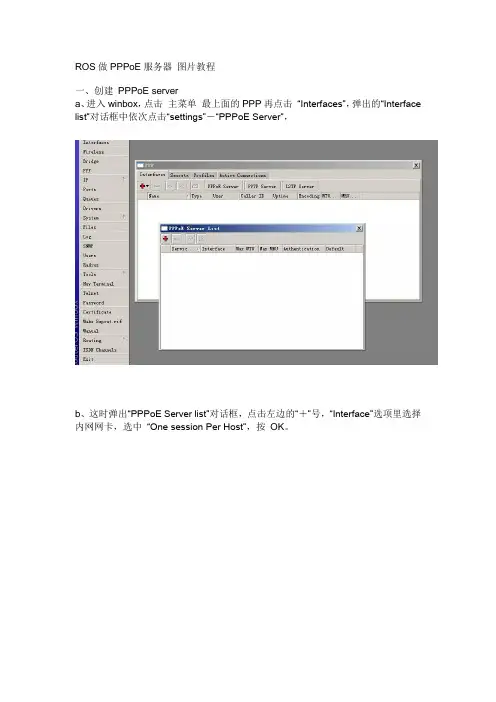
ROS做PPPoE服务器图片教程一、创建PPPoE servera、进入winbox,点击主菜单最上面的PPP再点击“Interfaces”,弹出的“Interface list”对话框中依次点击“settings”-“PPPoE Server”,b、这时弹出“PPPoE Server list”对话框,点击左边的“+”号,“Interface”选项里选择内网网卡,选中“One session Per Host”,按OK。
二、创建IP 地址池a、点击主菜单中的“IP - Pool”b、点击“+”号,在出现的对话框中输入name,如“PPPoE”,adress,如“192.168.2.1-192.168.2.254”。
按OK 。
三、为刚创建的IP 地址池建立路由。
a、选择主菜单中的“IP - Firewall”,在出现的”Firewall“对话框中,点击“Source NAT”选项卡,点击“+”号,弹出“Src.NAT Rule” 对话框,点击“General”选项卡,在“Src.Adress”中输入IP地址池的网络号和掩码,如:192.168.2.0,掩码为24。
b、点击“Action”选项卡,和以前一样,在“Action”选项中选择“masquerade”,按OK。
四、建立用户和用户限制。
a、点击主菜单下面的“PPP”,在出现的对话框中,点击“Profiles”选项卡,双击下面前面有“+”号的设置,弹出“PPP Profile”对话框,点击“General”选项卡,在name 里输入名称,随便。
local address 和remote address中要选择刚才在IP Pool 里建立的地址池。
DNS Server 中输入DNS 服务器地址,按右边的“...”号可以多增加几个。
b、然后按“limit”选项卡,里面的Tx Bit Rate 和Rx Bit Rate 分别是下行和上行的带宽,根据需要设置,1024000就是1M。
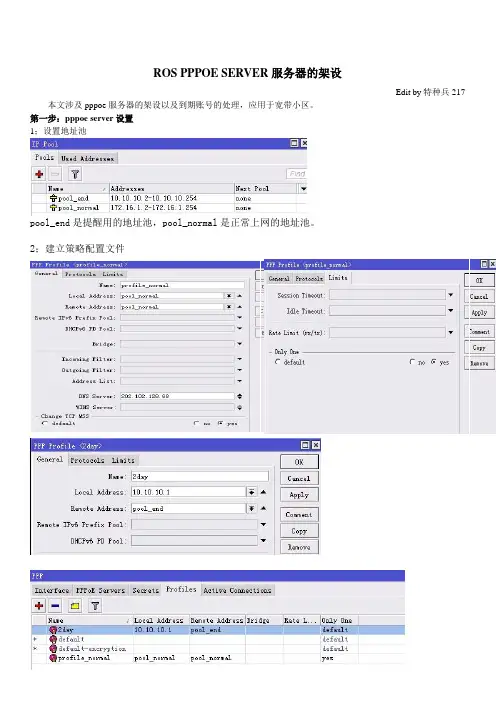
ROS PPPOE SERVER服务器的架设Edit by特种兵217 本文涉及pppoe服务器的架设以及到期账号的处理,应用于宽带小区。
第一步:pppoe server设置1;设置地址池pool_end是提醒用的地址池,pool_normal是正常上网的地址池。
Profile_normal为正常上网配置文件,2day为提前通知配置文件。
3;设置pppoe server基于lan口这个可以不是在ip地址,防止为验证的用户登录上网第二步:设置pppoe secret脚本System——script——add 脚本名tongzhi#EDIT by fengling I miss you WanMei:local tz:local prof:local tj:set tz 2:set prof 2day:set tj 0#tz为提前发送到期通知的天数#比如:今天是20101213,如果设置的tz为2天,那么20101214 20101215 这2个备注将下发通知#如果tj为1 那么20101213的不停机。
20101212的停机,如果设置为0,那么20101213停机#prof为提前发送到期通知的模板#tj为到期后几天停用用户账号,0为到期即停机:local nyr [/system clock get date]#年月日 2010/dec/12:local yy ([:find jan,feb,mar,apr,may,jun,jul,aug,sep,oct,nov,dec [:pick $nyr 0 3]]+1) #查到当前月份:if ($yy<10) do={:set yy (0 . $yy)}#月份处理:set nyr ([:pick $nyr 7 11] . $yy . [:pick $nyr 4 6])#获得年份:local ii "0":local pcom8 ""/ppp secret#开始循环:foreach puse in [find disabled=no] do={#查找没禁用的帐号:local pcom [get $puse comment]#备注:set pcom8 [:pick $pcom ([:find $pcom "["]+1) [:find $pcom "]"]]#处理备注:local pnam [get $puse name]#帐号:local tzprof [get $puse profile]#配置文件:set ii ($ii + 1)# ii自加1:if ($pcom8!="" && $pcom8!="admin") do={#开始比较判断,备注不为空也不为 admin:if ([:len $pcom8]<8) do={#长度判断:log error ("账号【".$pnam."】日期备注不足8位,现备注日期:【" . $pcom8 . "】");:beep frequency=2080;} else={#转成数字:if ($pcom8>1) do={#如果大于1:if ($pcom8>=$nyr && ($pcom8 - $nyr)<=$tz && $tzprof!=$prof) do={#如果大于等于当前日期并且过期天数($pcom8 - $nyr)小于等于通知时间,同时配置文件不等于$prof)/ppp secret set [/ppp secret find name=$pnam] profile=$prof;:set ii ($ii - 1)#设置pppoe账号的配置文件为$prof,然后ii减一:log warning ("用户【" . $pnam . "】已到期,通知已下发!")}}:if ($nyr>=$pcom8 && ($nyr - $pcom8)>=$tj) do={#如果已经过期了,则强制下线并下发通知/ppp active remove [/ppp active find name=$pnam];/ppp secret disable [/ppp secret find name=$pnam];:set ii ($ii - 1):log error ("用户【" . $pnam . "】已过期停用并强制下线!")}}} else={:log error ("用户【" . $pnam . "】的备注【".$pcom."】格式有误,请重新备注!")} }:log warning ("有效用户数【" . $ii . "】")备注时间尽量从每月三号开始,通知下发时的配置文件已经不能让客户机上网了,所以备注时间应为提前下发通知的时间(tz)+实际应到期的时间例如客户从20121220开户租期一年,这备注时间为20121220+2=20121222,这时tj可以设为0表示1222号这天可以禁用账号了。
建立PPPOE服务器1.在接口>>>>>弹出窗口的上面内网网卡上点鼠标右击,在弹出的菜单中选择添加>>>>PPPOE服务器2.然后在弹出的对话框中使用默认选项,然后OK.3.在IP>>>>池里添加地址池。
我输入的是192.168.200.0/24,也可以填写指定的一段IP例如192.168.30.100-192.168.30.200,名称命名为pppoe-pool或池2,然后OK.4.在PPP>>>>概述中添加规则,在名称中输入pppoe-Profile,然后在局部地址中选择我们刚才建立的地址池池1,然后在远程地址中选择池1。
DNS服务器中输入公网的DNS, 然后在使用压缩、使用VJ压缩,使用加密等3个选择yes,更改TCP MSS选择defaule。
在界限的选项卡中,唯一性选择YES,意思是每个帐号同一时刻只能在一台电脑上登录,然后点OK5.在PPP>>>>>保密中添加拨号用户,在名称中输入你设定的登陆PPPOE的用户名。
我设定为ppp1,密码也设定为ppp1,服务选择pppoe,概述中选择我们刚才建立的pppoe-Profile。
(注意,若我们在PPP 的概述文件中没有设定远程地址,则这里一定要设定一个远程地址,具体什么地址你随便输入一个就行了,否则window登陆的时候会出问题。
)6然后在ppp>>>>>接口程序>>>>PPPOE服务器>>>>按+号,在pap,chap,mschap1,mschap2等4个选项全打上钩。
最后点ok就行了。
若要添加更过的用户,请重复在PPP>>>>保密中的步骤,添加更多的用户。
PPPOE服务器建立之后,你可以用Windows XP建立一个PPPOE拨号连接测试是否成功.。
ROS软路由PPPoE设置:设置IP地址池进入winbox,单击IP僿漀漀氀舀﹙如图1所示图1出现“IP Pool"界面,单击菜单下方的“+"号,如图2所示图2出现“New IP Pool"界面,单击“Addresses"后方的向下前头,如图3所示图3输入地址池范围,本例为192.168.6.11-192.168.6.252,如图4所示,完成后,单击“OK"退出图4ROS软路由PPPoE设置:设置PPPoE服务在主菜单中,单击“PPP"如图5所示图5出现“PPP"对话框,单击“Secrets"标签后,再单击左上角的“+",如图6所示图6出现“New PPP Secret"对话框,Name为登录名,Password为登录密码,我们这里设置为“111", 在“Service"中选择“pppoe" ,若需要对工作站限速可以在下方的Limit Bytes In和Limit Bytes Out框中设置上行和下行限速,注意单位为字节/秒,若要限制为1M的速度,可以设置为1024000賿成后如图7所示,单击“OK"完成由帐号的设置图7回到“PPP"设置界面,单击“Profiles"标签,双击默认的配置文件default,如图8所示'图8在Local Address和Remote Address中选择前面建立的地址池名,本例为pool1,在“DNS Server"框中,填入DNS地址,若有多个DNS,可能单击“DNS Server"框后面向下的箭头賿成后如图9所示嗿击“OK"按钮退出图9回到“PPP"设置界面,单击“Interfaces"标签,再单击“PPPoE Server"如图10所示图10出现“New PPPoE Service"对话框,在“Interf ace"框中选择内网网卡,本例为Lan,勾选中“One Session Per Host "选项賿成后如图11所示嗿击“OK"按钮完成设置图11至此ROS软路由PPPoE设置的路由器端已设置完成IPFirwall中的设置跟常规设置一样加一条NAT规则,Chain中选择“srcnat",Src.Address的内网网段,也可能不设置网段,即对所以网段都进行转发Action中设置“Action"为“masquerade",设置完成后,如图12 图13所示图12图13ROS软路由PPPoE设置:客户机的设置(以windows xp 为例)在工作站建立一下PPPoE的连接按下面图设置即可,设置完成后,将桌面的“PPP连接"放到启动组即可自动连接到这里就ROS软路由PPPoE设置就完成了。
海蜘蛛安装配置PPPOE 1.进入安装系统界面
2.选择全新安装
3.选择从本地安装
4.选择“2”ISP运营商版
5.设置LAN口IP为192.168.1.1
6.设置子网掩码为255.255.255.0
7.安装成功
8.重启后登陆界面,修改WEB管理登陆用户名和密码以及WEB端口
9.登陆管理界面,输入用户名和密码
10.配置WAN口,这里设置为固定IP地址172.18.1.169 255.255.255.0 172.18.1.1
11.启用PPPOE服务设置监听端口为LAN1 用户认证为RADIUS认证PPP连接IP地址及分配给客户端的IP地址池
12.设置强制用户通过PPPOE拨号上网
13.添加RADIU认证用户(宽带账号和密码)
14.没有连接宽带用户打不开网页。
16.宽带连接刚才新建的账号和密码
17.连接过后,能够ping通百度了。
RouterOS设置PPPOE服务器一、实验拓扑:说明:PC1为真实计算机,IP地址192.168.5.2/24。
Routeros 和PC2为vmware虚拟设备。
Routeros wan口地址为192.168.5.5/24,和PC1物理网卡桥接,lan口地址为192.168.222.100/24连接到PC1 VMnet1(仅主机模式)。
PC2 IP 地址192.168.222.200/24连接到PC1 VMnet1(仅主机模式)。
由于PC2使用仅主机模式连接到PC1,所以PC2仅能和PC1及Routeros 的lan口通信,无法访问互联网。
二、PPPOE设置以下所有操作都是在winbox中完成1、设置PPPOE地址池(IP-Pool)name:pool-pppoe address:172.16.1.2-172.16.1.254netxpool:none2、设置pppoe模板(ppp-profiles)(General选项卡)Name:profiles-pppoe Local Address:172.16.1.1 Remote Address:pool-pppoe DNS Server:114.114.114.114(Limits 选项卡)only on:yes3、设置pppoe服务器(ppp-pppoe servers)services name:services-pppoe interface:lan4、设置pppoe拨号账号密码(ppp-secrets) name:ppp1 password:123456 servcies:pppoe profile:profile-pppoe5、配置nat(ip-firewall NAT选项卡) (General 选项卡)chain:srcnat(Action 选项卡)action:masquerade6、配置缺省路由(ip-routes)Dst.Address:0.0.0.0/0 Gateway:192.168.5.1三、测试PC2拨号拨号成功。
PCC实验一、基本配置,使网络能够正常连通1.pppoe拨号:拨通五个帐号PPPOE client的连接状态,已连接设备NAT:5个接口出去都做NAT创建一个bridge,把其他局域网口添加到bridge中。
添加其他局域网口到bridge中DHCP 服务器设置(局域网自动获取IP地址)局域网的网段为192.168.10.0/24把192.168.10.254作为内网的网关设置网关的地址,接口添加到bridge1上一般我们用DHCP setup来自动设置DHCP server这种设置比较简单快速路由配置:所有的基本配置都设置好了,局域网可以正常上网了,但是为了实现更好的网络环境,我们需要做更好的策略。
这就需要使用PCC了,下面就看看PCC怎么做的吧。
二、PCC的配置Mangle标记标记内网地址为192.168.10.0的五条线路的连接标记标记第一条连接:同理:配置剩余的4调链路:5/1,c2; 5/2.c3; 5/3,c4; 5/4,c5. 从连接中提取路由标记:从连接里提取路由标记标记第一条连接c1,命令为R1同理:提出其他4调路由命名为R2,R3,R4,R5.标记连接,的命名配置方式为:[admin@MikroTik] /ip firewall mangle> printFlags: X - disabled, I - invalid, D - dynamic0 chain=prerouting action=mark-connection new-connection-mark=c1passthrough=yes src-address=192.168.10.0/24 dst-address-type=!localper-connection-classifier=both-addresses:5/01 chain=prerouting action=mark-connection new-connection-mark=c2passthrough=yes src-address=192.168.10.0/24 dst-address-type=!localper-connection-classifier=both-addresses:5/12 chain=prerouting action=mark-connection new-connection-mark=c3passthrough=yes src-address=192.168.10.0/24 dst-address-type=!localper-connection-classifier=both-addresses:5/23 chain=prerouting action=mark-connection new-connection-mark=c4passthrough=yes src-address=192.168.10.0/24 dst-address-type=!localper-connection-classifier=both-addresses:5/34 chain=prerouting action=mark-connection new-connection-mark=c5passthrough=yes src-address=192.168.10.0/24 dst-address-type=!localper-connection-classifier=both-addresses:5/4提取路由的命令5 chain=prerouting action=mark-routing new-routing-mark=R1 passthrough=yes src-address=192.168.10.0/24 connection-mark=c16 chain=prerouting action=mark-routing new-routing-mark=R2 passthrough=yes src-address=192.168.10.0/24 connection-mark=c27 chain=prerouting action=mark-routing new-routing-mark=R3 passthrough=yes src-address=192.168.10.0/24 connection-mark=c38 chain=prerouting action=mark-routing new-routing-mark=R4 passthrough=yes src-address=192.168.10.0/24 connection-mark=c49 chain=prerouting action=mark-routing new-routing-mark=R5 passthrough=yes src-address=192.168.10.0/24 connection-mark=c5回程路由设置需要将从那个口进入就从相应的口回去,即保证每个外网口的数据能得到正确的路由同理标记c2,c3,c4,c5的回程路由提取回程路由同理提取c2,c3,c4,c5命令方式:10 chain=input action=mark-connection new-connection-mark=c1 passthrough=yes in-interface=pppoe-out111 chain=input action=mark-connection new-connection-mark=c2 passthrough=yes in-interface=pppoe-out212 chain=input action=mark-connection new-connection-mark=c3 passthrough=yes in-interface=pppoe-out313 chain=input action=mark-connection new-connection-mark=c4 passthrough=yes in-interface=pppoe-out414 chain=input action=mark-connection new-connection-mark=c5 passthrough=yes in-interface=pppoe-out515 chain=output action=mark-routing new-routing-mark=R1 passthrough=yesconnection-mark=c116 chain=output action=mark-routing new-routing-mark=R2 passthrough=yesconnection-mark=c217 chain=output action=mark-routing new-routing-mark=R3 passthrough=yes connection-mark=c318 chain=output action=mark-routing new-routing-mark=R4 passthrough=yes connection-mark=c419 chain=output action=mark-routing new-routing-mark=R5 passthrough=yes connection-mark=c5路由设置添加五条默认路由,指定标记的路由内网PC上开启迅雷下载资料,可以看到所有的拨号出口都有流量Welcome !!! 欢迎您的下载,资料仅供参考!。
ROS配置PPPoE-Server配置PPPoE-Server这里有点麻烦,还请大家特别注意当前工作目录。
RouterOs的PPPoE Server 配置大致可分4个步骤.1.为PPPoE虚拟拨号用户设置一个IP地址池,用于给客户动态分配IP地址。
2.添加一个PPP profile ,设置一个路由器IP地址,以使客户可以从IP POOL中获取IP地址。
3.添加PPPoE拨号用户,用户可以使用用户名和口令进行拨号。
4.添加一个PPPoE Server。
工作完成,用户才可以进行虚拟拨号。
再强调一下,请大家注意工作目录。
我们来具体操作一下:①添加一个名称为mypool的地址池[admin@MikroTik] ip pool> add name=mypool ranges=192.168.0.3-192.168.0.254可以使用print命令看一下:[admin@MikroTik] ip pool> print# NAME RANGES0 mypool 192.168.0.3-192.168.0.254②添加一个名称为myserver的PPP Profile[admin@MikroTik] ppp profile> add name=myserver local-address=192.168.0.1 remote-address=mypo ol可以使用print命令看一下:[admin@MikroTik] ppp profile> printFlags: * - default1 name="myserver" local-address=192.168.0.1 remote-address=mypool session-timeout=0s idle-tim eout=0suse-compression=no use-vj-compression=no use-encryption=no require-encryption=no only-one=n ochange-tcp-mss=yes tx-bit-rate=0 rx-bit-rate=0 incoming-filter="" outgoing-filter="" dns-server="" wins-server=""③为PPPoE Server添加用户名为yourland,口令为10057,该用户只能使用PPPoE服务。
建立PPPoE 服务器
建立PPPoE 服务器
1、先建立一个PPPoE 服务器
在PPP菜单下点击PPPoE servers,点击“+”号添加
Service name:这里填的是PPPoE服务器的名字,这个就随便用户添加咯
Interface:选择你的PPPoE服务器的接口,这个接口需要独立的,如果是用750或者450系列的产品应该把它分出来,不要与其他接口绑定或者做桥。
我这里用的是ether5
以上两步做好之后记得点击“ok”或者“Apply”保存设置,不然你刚才做的就白做咯。
这点需要的注意的,下面我就不再做说明了。
2、在profiles创建PPPoE服务器的配置
在Profiles下添加新的配置规则
Name:规则名称,这个随意
Local address:服务器IP,这个就看个人的需求与环境了,我这里以192.168.1.1为例Remote address:客户端IP,我这里选择了我已经做好的pool:192.168.1.2-192.168.1.254 。
(pool可以在ip pool下创建)
DNS server:这里填写你的DNS,因为每个地区的DNS服务器都不同,我这里就以谷歌的DNS 为例,也是为了方便。
在自己配置的时候可以填写网络供应商提供的DNS服务器。
其他选择默认即可!
这里我附上pool的截图
Name:pool的名称,这个随意,方便记住即可。
Address:ip地址池的范围
好,回到profiles
在profiles菜单的protocols界面下,配置PPPoE服务器的协议
这里我只更改了use Compression跟ser VJ compression和use encryption
大概意思是使用压缩跟使用VJ压缩和使用加密
(PPPoE协议根据个人需求,不要求雷同。
不过建议勾选加密,本人试过没勾选加密在xp 系统下拨号提示无加密之类的…额、不闲谈-.-: )
Profiles菜单下limits界面,PPPoE服务器的限制
Session timeout:回话超时,根据需要填写
Idle timeout:空闲超时,根据需要填写
Rate limit:速率限制,针对PPPoE客户端的限速。
根据需要填写
Only one:一个账号只允许拨一次,我这里选择yes
3、添加用户
在secrets下添加新的用户
Name:用户名(你懂的、)这里我用123做示例
Password:用户密码,也是用123做示例
Service:服务,点击箭头可以看到很多选项,这里我们只选择pppoe即可。
Profile:配置,选择刚才设置好的profiles的PPPoE配置
PPPoE服务器到这里已经完成了,不过每个人的要求跟想法不同,当然做的PPPoE服务器也就不同咯。
这里我就不多说废话了,无图无真相我上个效果图先:
ROS ADSL拨号
由于已经做过许多ROS配置上网的教程,这里就不说明了主要说下,怎么拨号以及需要注意的地方
拨号
在PPP菜单下点击添加PPPoE Client,添加PPPoE客户端
在general界面下
Name:ADSL拨号名称,这个随意,一般默认即可
Interfaces:选择接外网(连接到猫)的网口,这里我以RB750为例,在ether1第一个网口拨号…ok
到dial out界面
User:填写网络供应商提供的用户名.(这里我以刚才做的PPPoE服务器新建的用户为例) Password:填写网络供应商提供的密码
勾选add default route和use peer DNS(大概意思是说添加默认路由跟使用网络供应商提供的DNS)
点击“ok”或者“apply”完成拨号!
不过这里许多用户容易搞错的就是在做NAT的时候
容易误解out. Interface 选择外网口即使ether1,其实不是,因为是虚拟拨号,所以这里应该选择我们拨号的pppoe-out1接口
不过NAT的做法有很多,这里我也只是使用其中的一种。
也有一种是填写Src. Address的源地址(即内网网段),out. Interface 不填…(masquerade 不要忘咯!)
这里效果图就不上咯!(别砸我鸡蛋哈、)
很多电脑新手还不知道怎样在PC机上拨号,这里我就截几个图给新手参考一下:
右键“网上邻居”,选择“属性”
点击“新建一个新的连接”新建一个虚拟连接,出现新建连接向导,点击“下一步”
在“网络连接类型”选择“连接到internet”,点击“下一步”
在“此向导准备设置您的internet连接”选择“手动设置我的连接”,点击“”下一步
在提示“您想怎样连接到internet”这里选择“用要求用户名和密码的宽带连接来连接”,点击“下一步”
提示“提供您internet连接的服务名是什么”,这里ISP名称是你网络供应商的名称(如电信、网通等)可以随便填写。
点击“下一步”
在“internet账号信息”这里填写你的用户名跟密码,(这里我以用户名密码123为示例)点击“下一步”
当提示“正在完成新建连接向导”点击“完成”来完成这次操作。
这里是设置完拨号后的连接页面,用户名跟密码没错的话,点击“连接”即可拨号上网…
今天PPPoE服务器跟客户端就扯淡到这里…
如有疑问上找百度大娘。
也可以到我们的论坛去发发唠叨:需要注册
如注册失败,可以将资料发送至邮箱:ligang@,由我小林帮忙注册。